Želite li igrati igre na svom Linux računalu koristeći svoj Nintendo Switch Pro kontroler, a niste sigurni kako ga upariti s računalom? Ne brinite, mi vam možemo pomoći! Slijedite ovaj vodič kako biste saznali kako upariti Nintendo Switch Pro kontroler na Linux sustavu!
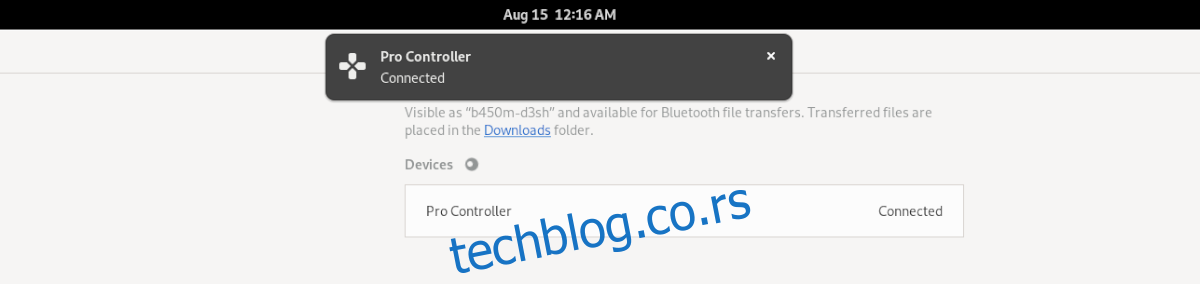
Postavljanje Joyconda na Linuxu
Switch Pro kontroler radi na Linuxu, ali prvo je potrebno konfigurirati odgovarajući upravljački program. Postoji nekoliko upravljačkih programa za Switch Pro koji podržavaju kontroler. Međutim, Joycond je najčešće preporučivan izbor.
Zašto je on najbolji izbor? Podržava sve Joycon/Switch periferne uređaje, ne samo Pro kontroler. To znači da s ovim upravljačkim programom možete brzo koristiti svoj Pro kontroler ili Switch Joycons na Linuxu.
Upravljački program Joycond, nažalost, nije dostupan kao paket unutar bilo kojeg Linux operativnog sustava. Umjesto toga, morat ćete preuzeti datoteke upravljačkog programa, kompajlirati ih i instalirati ručno.
Za početak procesa instalacije Joyconda, potrebno je postaviti uvjete za izradu. Prvo otvorite prozor terminala na vašem Linux desktopu pritiskom na Ctrl + Alt + T na radnoj površini. Alternativno, potražite „Terminal“ u izborniku aplikacija i pokrenite ga.
Kada se otvori prozor terminala, slijedite dolje navedene upute za instalaciju koje odgovaraju Linux OS-u koji koristite kako biste podesili Joycondove zavisnosti.
Ubuntu/Debian
I na Ubuntu i na Debianu, potrebno je instalirati paket „libevdev-dev“. Također ćete trebati imati instaliran Git, kao i bilo koji alat za izradu programa.
Napomena: Na Debianu ćete morati nadograditi kernel na verziju 5.10 ili noviju. U suprotnom, morat ćete ručno instalirati Hid Nintendo upravljački program u kernel. Za najbolje rezultate, preporučuje se nadogradnja na Debian 11.
sudo apt install build-essential cmake libevdev-dev git
Za više detalja o zavisnostima potrebnim za izradu ovog upravljačkog programa na Ubuntu ili Debianu, pogledajte službenu GitHub stranicu za Joycond.
Fedora
Ako namjeravate koristiti Joycond na Fedori, morat ćete instalirati nekoliko paketa za pokretanje Joycond upravljačkog programa, kao i razvojne alate potrebne za izgradnju softvera u kompajleru.
sudo dnf groupinstall @development-tools @development-libraries sudo dnf install git cmake libevdev-devel libudev-devel
Arch Linux
Korisnici Arch Linuxa imaju sreće kada je riječ o Joycondu. Postoji AUR paket za Switch Pro upravljački program koji je već konfiguriran i spreman za instalaciju. On će se pobrinuti za sve zavisnosti, kao i za izgradnju koda.
Za instalaciju, unesite naredbe ispod jednu za drugom u prozor terminala.
sudo pacman -S git base-devel git clone https://aur.archlinux.org/trizen.git cd trizen/ makepkg -sri trizen -S joycond-git
Preuzimanje Joyconda
Sada kada su zavisnosti instalirane, Joycond se može instalirati. Posjetite stranicu upravljačkog programa i slijedite upute za izradu kako bi sve funkcioniralo.
Žično povezivanje

Spajanje Switch Pro kontrolera s vašim Linux sustavom putem USB-a je izuzetno jednostavno. Nema potrebe za kompliciranim postavkama Bluetootha. Za korištenje kontrolera, učinite sljedeće:
Prvo, nabavite USB-C kabel i povežite ga s Linux računalom. Trebat će vam jedan takav kabel za vaš Switch Pro kontroler.
Kada je USB-C kabel povezan i na Switch Pro kontroler i na računalo, Linux bi ga trebao prepoznati, zahvaljujući Joycond upravljačkom programu. Odavde ćete moći uživati u svojim igrama!
Bežično povezivanje
Povezivanje Switch Pro s računalom putem Bluetootha je malo složenije. Za početak, isključite svoj Switch ili ga odnesite u drugu prostoriju kako se kontroler ne bi mogao povezati s njim. Zatim, povežite svoj Bluetooth adapter s Linux računalom i provjerite je li Bluetooth omogućen.
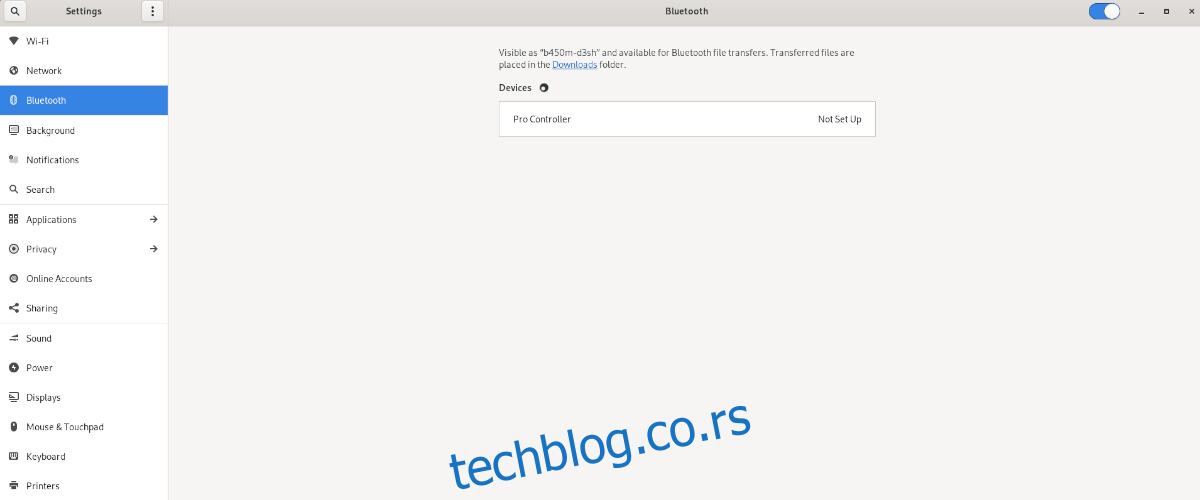
Kada je omogućen, otvorite aplikaciju za Bluetooth vezu na Linuxu. Zatim pritisnite okrugli gumb na stražnjoj strani kontrolera kako biste ga postavili u način uparivanja. Kada je uređaj u načinu uparivanja, trebao bi se pojaviti kao uređaj za uparivanje u Bluetooth izborniku.
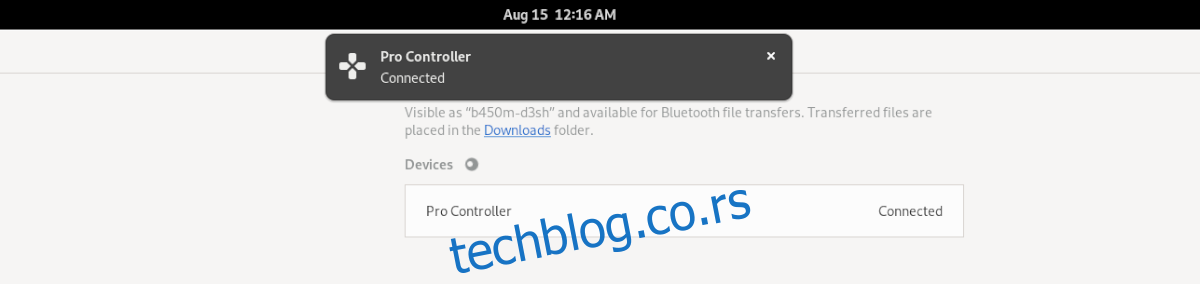
Odaberite Switch Pro kontroler u Bluetooth izborniku pomoću miša. Kada kliknete na uređaj u izborniku, on će se upariti. Nakon uspješnog uparivanja, moći ćete koristiti kontroler za igranje igara.
Konfiguriranje Switch Pro kontrolera za Steam
Uparivanje Switch Pro kontrolera nije sve što trebate učiniti ako želite igrati igre s njim na Steamu. Također ćete ga morati konfigurirati u izborniku Steam kontrolera; inače, igre možda neće raditi ispravno.
Konfiguriranje Switch Pro kontrolera u Steamu je prilično jednostavno, zahvaljujući Steamovom intuitivnom korisničkom sučelju. Otvorite „Postavke“ i odaberite „Opće postavke kontrolera“. Zatim odaberite opciju „Podrška za Switch Pro konfiguraciju“.
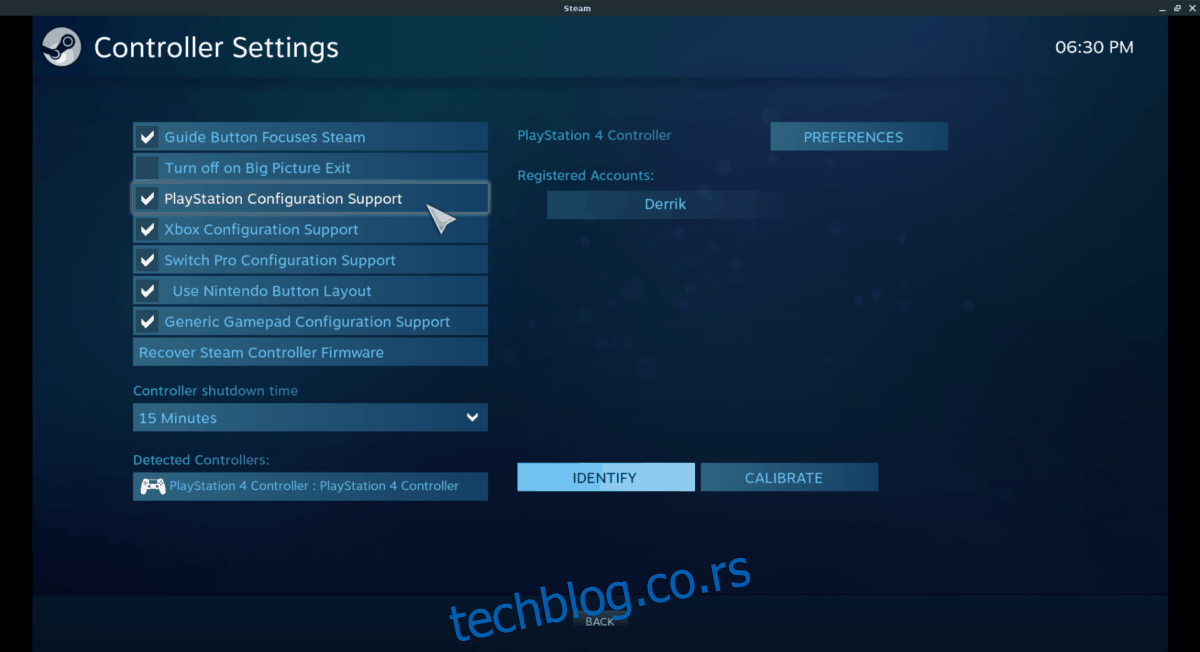
Nakon što konfigurirate svoj Switch Pro kontroler sa Steamom, uređaj će moći funkcionirati kao igraći kontroler na vašem Linux sustavu za bilo koju video igru koju instalirate.
Uživajte u igranju igara na računalu s vašim Switch Pro kontrolerom na Linuxu!